 2023-12-11 23:21:34
2023-12-11 23:21:34

你是否曾经在编辑PDF文件时苦恼于页边距空白的存在?不要担心,我将告诉你一个简便而有效的方法,让你轻松解决这个问题!无论是工作还是学习,PDF文件都是我们经常使用的格式之一。然而,有时候当我们需要打印或分享PDF文档时,页边距的空白区域会浪费我们的时间和纸张。如何去除这些多余的页边距空白呢?别担心,我将向你介绍一个简单而高效的方法,让你轻松地消除这些困扰。
PDF去除页边距空白
福昕高级PDF编辑器产品可以帮助用户去除PDF文档中的页边距空白。用户只需打开PDF文档,选择编辑工具,然后点击“页面”选项。在页面设置中,用户可以调整页边距的大小,甚至将其设置为零,从而去除空白边距。此外,此工具还提供了自动裁剪功能,可以根据内容自动裁剪页边距,使文档更加紧凑。通过这些功能,用户可以轻松去除PDF文档中的页边距空白,提升文档的可视化效果和阅读体验。
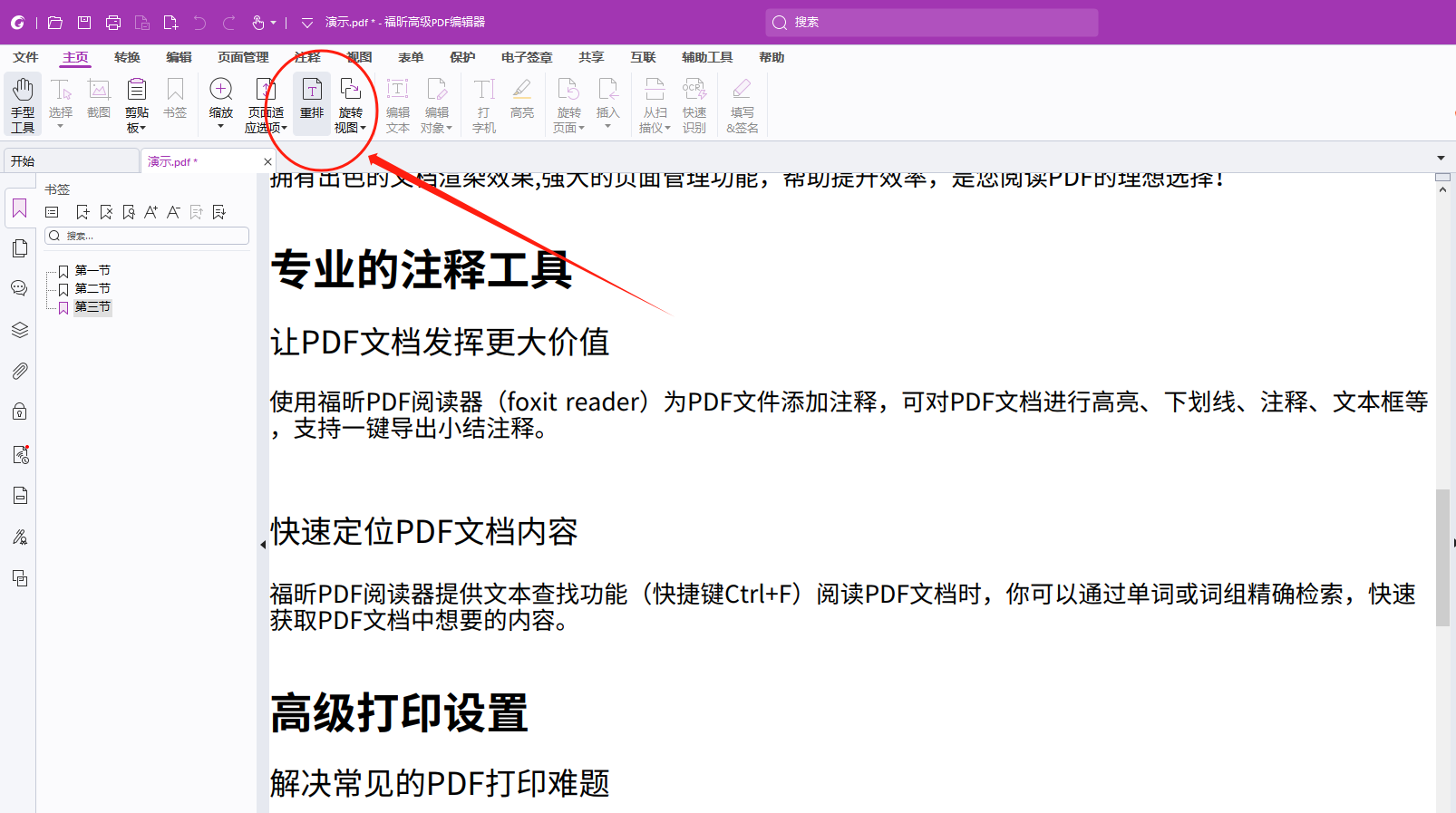
PDF怎么去除页边距空白? 具体教程!
福昕高级PDF编辑器是一款功能强大的PDF编辑工具,可以帮助用户去除页边距空白。具体操作步骤如下:
1. 打开此工具,选择要编辑的PDF文件。
2. 在工具栏中找到“页面”选项,点击打开页面编辑功能。
3. 在页面编辑界面中,找到“裁剪”选项,点击进入裁剪设置。
4. 在裁剪设置中,可以手动调整页面的边距大小,也可以选择自动裁剪页面空白边距。
5. 如果选择手动调整,可以通过拖动边框来调整页面的边距大小,以达到去除页边距空白的效果。
6. 调整完毕后,点击“确定”按钮保存设置。
7. 最后,点击工具栏上的“保存”按钮,保存编辑后的PDF文件。
通过以上步骤,就可以使用此工具去除PDF文件的页边距空白。
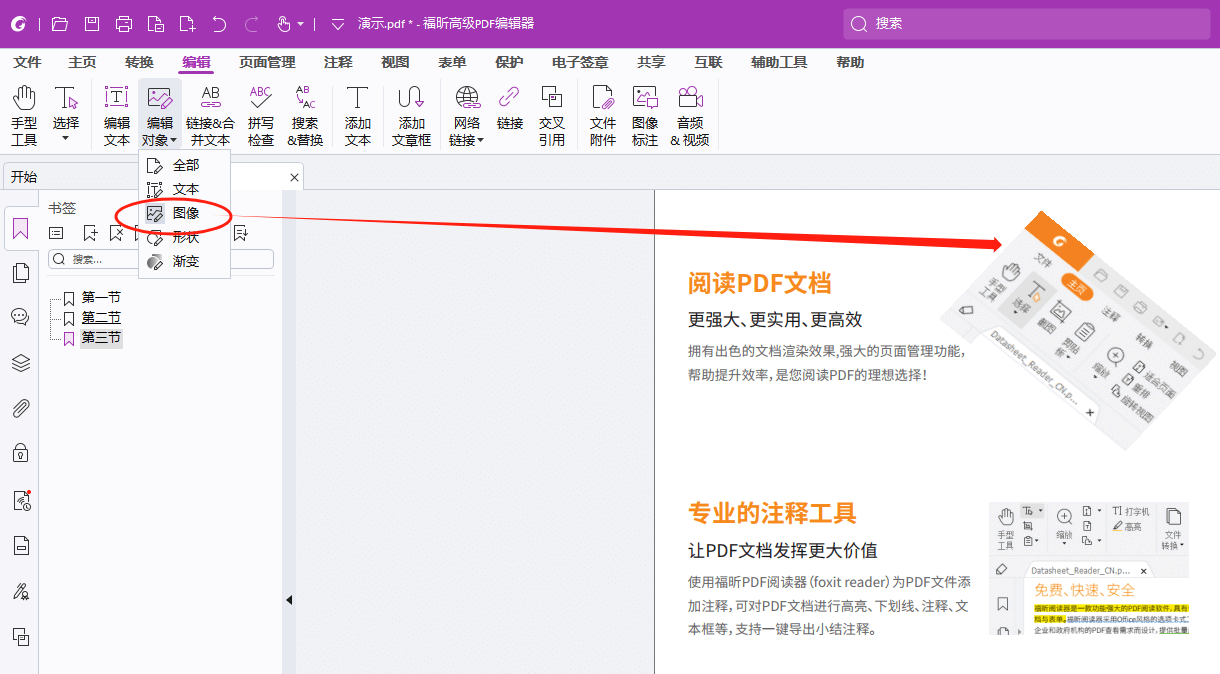
通过使用这款编辑器,用户可以快速调整页面尺寸和边距设置,实现自定义的页面布局,从而达到最佳的文档显示效果。此外,此工具还提供了多种编辑工具,如文字编辑、图片插入、标注批注等,让用户能够轻松对PDF文档进行修改和注释。同时,该编辑器支持批量处理多个PDF文件,提高工作效率。总之,此工具是一款易于操作、功能全面的工具,为用户提供了便捷的PDF编辑和排版功能,是处理PDF文档的理想选择。




